컴퓨터 부팅 시 바이오스로 진입하는 이유, 원인 및 해결 방법
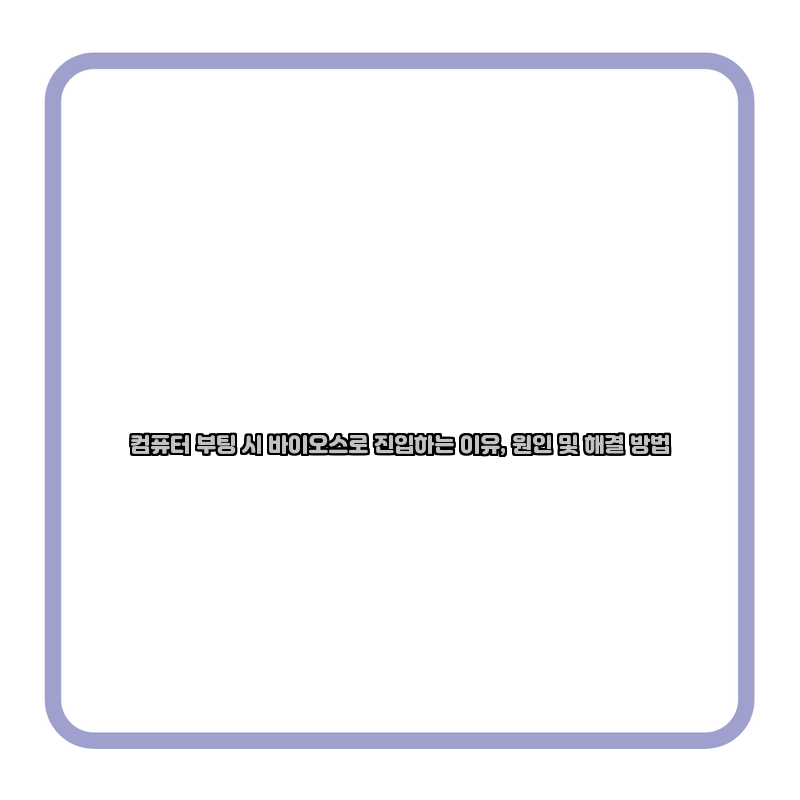
컴퓨터 부팅 시 바이오스로 진입하는 이유, 원인 및 해결 방법
컴퓨터를 부팅할 때 바이오스(BIOS) 화면이 나타나는 경우는 많습니다. 이 과정은 사용자가 직접 소프트웨어를 선택하지 않아도 시스템이 자동으로 바이오스에 진입하는 것을 의미합니다. 이 글에서는 컴퓨터 부팅 시 바이오스에 진입하는 이유, 원인, 그리고 해결 방법에 대해 자세히 다루어보겠습니다.
컴퓨터 부팅 시 바이오스로 들어가는 이유
바이오스는 컴퓨터의 하드웨어를 초기화하고 운영체제를 로드하는 기본 소프트웨어입니다. 바이오스에 진입하는 이유는 여러 가지가 있으며, 주로 하드웨어나 설정 문제로 인해 발생합니다.
1. 하드웨어 문제
컴퓨터의 하드웨어에 문제가 발생하면 바이오스 화면이 나타납니다. 예를 들어, RAM, 하드 드라이브, 그래픽 카드 등의 연결이 불량할 경우, 바이오스는 이 문제를 인식하고 부팅을 중지합니다.
2. 부팅 순서 설정 오류
부팅 순서가 잘못 설정된 경우에도 바이오스에 진입합니다. 예를 들어, HDD가 아닌 USB나 CD/DVD로 설정되어 있으면 컴퓨터는 해당 장치에서 부팅을 시도해 바이오스 화면으로 돌아가게 됩니다.
3. 소프트웨어 문제
운영체제에 문제가 있을 때도 바이오스로 진입할 수 있습니다. 예를 들어, 레지스트리 손상이나 시스템 파일의 손실 등이 있으면 부팅이 불가능해 바이오스 화면이 표시됩니다.
4. CMOS 배터리 문제
CMOS 배터리의 방전으로 인해 BIOS 설정이 초기화되면, 컴퓨터는 바이오스 화면으로 진입하게 됩니다. 이 경우 시간 설정이나 부팅 순서가 초기화되므로 주의해야 합니다.
바이오스에 진입하는 원인
바이오스에 진입하는 주요 원인을 요약하자면 다음과 같습니다.
| 원인 | 설명 |
|---|---|
| 하드웨어 문제 | RAM, 하드 드라이브 등 하드웨어 연결 불량 |
| 부팅 순서 설정 오류 | 부팅 가능한 장치가 잘못 설정됨 |
| 소프트웨어 문제 | 운영체제 파일 손상 및 레지스트리 오류 |
| CMOS 배터리 문제 | BIOS 설정 초기화로 인한 재부팅 |
바이오스로 진입하는 문제 해결 방법
컴퓨터가 바이오스로 진입하는 원인을 파악했다면, 이를 해결하기 위한 방법도 마련해야 합니다. 아래에서는 각 원인에 따른 해결 방법을 소개합니다.
1. 하드웨어 문제 해결
하드웨어 문제는 다음과 같은 방법으로 해결할 수 있습니다.
1.1 연결 확인
- RAM: RAM 모듈이 제대로 꽂혀 있는지 확인합니다. 필요 시 제거 후 다시 장착합니다.
- 하드 드라이브: 케이블 연결 상태를 점검합니다. SATA 또는 IDE 케이블이 느슨한 경우가 많습니다.
- 그래픽 카드: 그래픽 카드가 제대로 장착되어 있는지 확인합니다.
1.2 하드웨어 교체
하드웨어 자체의 문제일 수 있으므로, 의심되는 부품을 교체해 봅니다. 특히 오래된 부품은 문제가 발생하기 쉽습니다.
2. 부팅 순서 설정 수정
부팅 순서가 올바르게 설정되어 있는지 확인합니다.
2.1 BIOS 설정
- 컴퓨터를 부팅할 때 DEL, F2, F10 등의 키를 눌러 BIOS 설정 메뉴에 들어갑니다.
- Boot 탭으로 이동하여 부팅 장치를 HDD나 SSD로 설정합니다.
- 설정을 저장하고 종료합니다.
3. 소프트웨어 문제 해결
운영체제의 문제는 다음과 같은 방법으로 해결할 수 있습니다.
3.1 복구 모드
Windows의 경우 복구 모드를 통해 문제를 해결할 수 있습니다. 복구 모드는 다음과 같이 접근할 수 있습니다.
- 부팅 시 F8 키를 눌러 고급 부팅 옵션으로 들어갑니다.
- '복구 모드'를 선택한 후 지침에 따라 진행합니다.
3.2 운영체제 재설치
소프트웨어 문제가 심각할 경우 운영체제를 재설치해야 할 수도 있습니다. 이 경우 중요한 데이터는 백업해 두는 것이 좋습니다.
4. CMOS 배터리 교체
CMOS 배터리가 방전되었다면 교체가 필요합니다.
4.1 배터리 확인
CMOS 배터리는 일반적으로 마더보드에 장착되어 있는 CR2032 형태의 리튬 배터리입니다. 이 배터리를 교체하면 BIOS 설정이 복구됩니다.
4.2 BIOS 설정 재구성
배터리를 교체한 후 BIOS 설정을 다시 구성합니다. 이때 시간, 날짜, 부팅 순서 등을 다시 설정해야 합니다.
요약
바이오스로 진입하는 문제는 여러 원인으로 발생할 수 있으며, 이를 파악하고 해결하는 것이 중요합니다. 아래는 이 글에서 다룬 주요 내용을 요약한 표입니다.
| 문제 유형 | 해결 방법 |
|---|---|
| 하드웨어 문제 | 부품 연결 상태 확인 및 교체 |
| 부팅 순서 오류 | BIOS에서 부팅 장치 설정 수정 |
| 소프트웨어 문제 | 복구 모드 사용 또는 운영체제 재설치 |
| CMOS 배터리 문제 | CMOS 배터리 교체 및 BIOS 설정 재구성 |
결론
바이오스로 진입하는 문제는 여러 가지 원인에 의해 발생할 수 있으며, 위에서 설명한 해결 방법을 통해 충분히 개선할 수 있습니다. 컴퓨터의 하드웨어 및 소프트웨어 상태를 정기적으로 점검하고, 문제가 발생할 경우 즉시 조치를 취하는 습관이 필요합니다. 이를 통해 원활한 컴퓨터 사용이 가능할 것입니다.
추가적인 정보나 도움이 필요하다면, IT Cookie를 방문하시면 더 많은 자료를 찾아보실 수 있습니다.